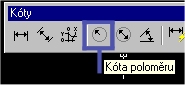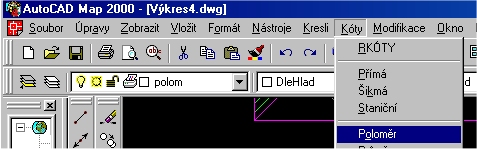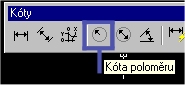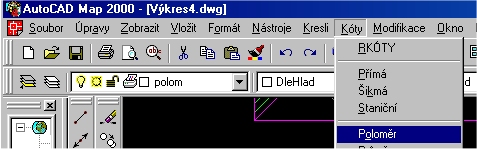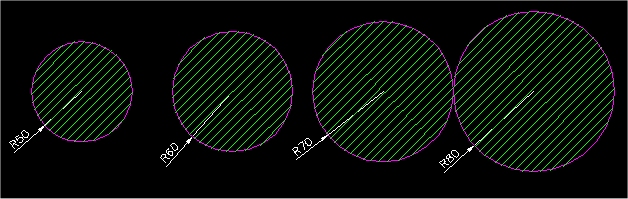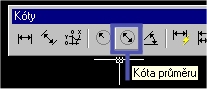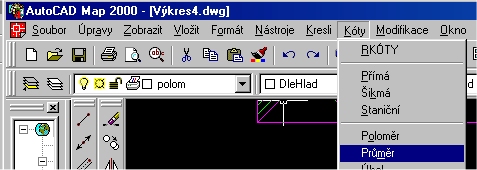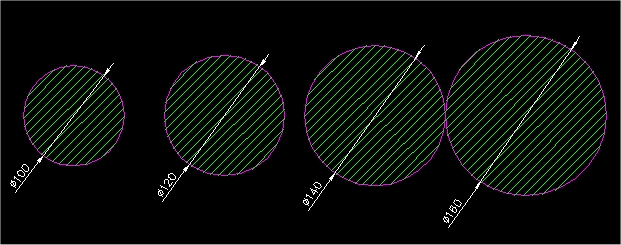Kótování poloměru a průměru
Kótování poloměru a průměru se používá v případě, že potřebujete nějakým způsobem okótovat oblouk či kružnici.
Přitom nezávisí na typu objektu. Pokud vytvoříte křivku obsahující nějaký oblouk, budete moci tento oblouk okótovat kterýmkoliv z uvedených způsobů.
Jestliže si v dialogu Upravit kótovací styl v oblasti Středové značky pro kružnice v seznamu
Typ vyberete nějaký typ středové značky, bude při každém kótování poloměru či průměru střed daného oblouku nebo kružnice
zvýrazněn vybranou značkou.
Kótování poloměru
Spuštění příkazu:
- napsání příkazu kótyrádius do příkazového řádku.
- napsání originál příkazu __dimradius do příkazového řádku.
- použít ikonového menu kóty a ikonky kóta poloměru
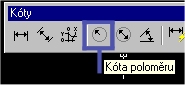
- ze základního menu vybrat nabídku kóty a volbu Poloměr
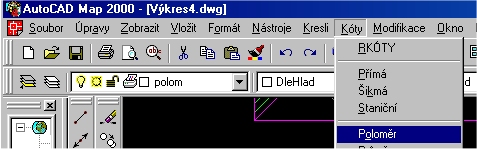
- použít příkazové zkratky zapsáním do příkazové řádky KRA lokalizovaná verze (cz), ( DRA ) originál v. (acad.pgp)
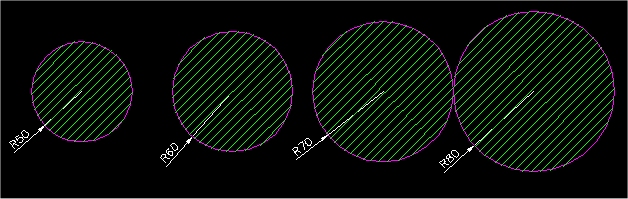
Kótování průměru
Spuštění příkazu:
- napsání příkazu kótyprům do příkazového řádku.
- napsání originál příkazu _dimdiameter do příkazového řádku.
- použít ikonového menu kóty a ikonky kóta průměru
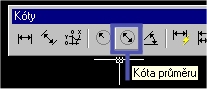
- ze základního menu vybrat nabídku kóty a volbu Průměr
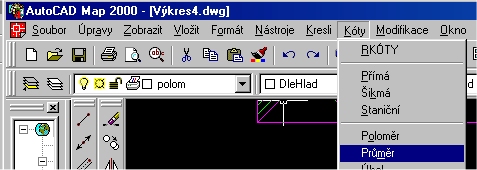
- použít příkazové zkratky zapsáním do příkazové řádky KOTYPR lokalizovaná verze (cz), ( DIMDIA ) originál v. (acad.pgp)
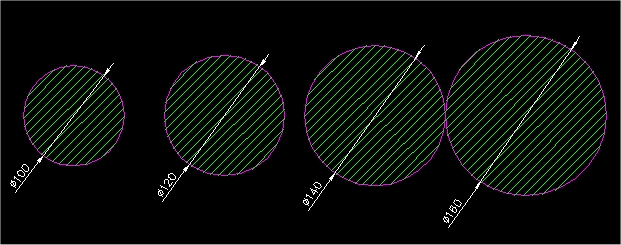
Parametry příkazů:
Vyberte oblouk nebo kružnici:
Kótovací text = 100
Zadejte umístění kótovací čáry nebo [Mtext/Text/úHel]:
- Mtext
Zobrazí Víceřádkový textový editor, který můžete použít pro úpravu kótovacího textu.
AutoCAD reprezentuje změřenou hodnotu textu úhlovými závorkami (< >).
Chcete–li přidat předponu nebo příponu k vygenerovaném textu, zadejte předponu nebo příponu před a za závorky.
Pokud chcete hodnotu kóty nahradit novým textem smažte tyto závorky a napište vámi požadovaný text.
- Text
Vyzve vás k zadání nového kótovacího textu na příkazové řádce.
AutoCAD zobrazí změřenou hodnotu kótovacího textu uzavřenou lomenými závorkami (< >).
Zadejte kótovací text nebo stiskněte ENTER pro použití vygenerovaného změřeného rozměru.
Chcete-li do textu zahrnout vygenerovanou změřenou délku
(například když chcete přidat předponu nebo příponu), nahraďte délku lomenými závorkami (< >).
- úheL
Změní úhel textu kóty. Po zadání úhlu AutoCAD znovu zobrazí výzvu Umístění kótovací čáry.
©D.S.